win11安装只显示c盘,win11安装后只显示C盘

哈喽,这里是极客狗网站,今天解决有关win11系统的一些问题。最近有用户在使用电脑时,遇到到了这样的问题,就是自己的win11系统只有一个c盘,没有d盘、e盘等其他磁盘,就很奇怪。因为之前是win10系统,是有好几个磁盘分区的,后面升级到win11后,这些磁盘就不见了。这是怎么回事呢?有可能是被隐藏起来了,下面一起来看看win11安装只显示c盘该怎么办吧。
win11安装后只显示C盘
解决方法一:
1、右键点击“开始”,打开“计算机管理”。
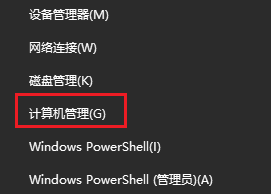
2、在右侧列表中,我们可以查看所有磁盘分区。如果分区显示正常,则表示磁盘被隐藏,需要取消隐藏。
3、右键点击被隐藏的磁盘选择“更改驱动器号和路径”。
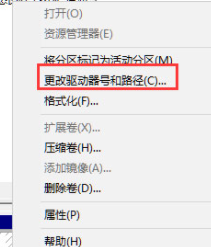
4、点击“添加”。
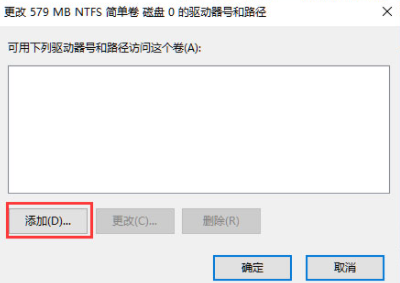
5、勾选“分配以下驱动器号”,并在后面下拉框中点击被隐藏的磁盘,然后确定即可。
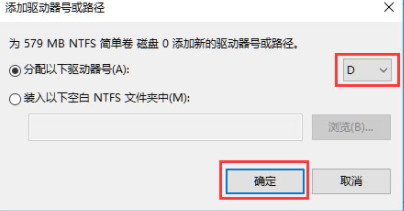
6、随后被隐藏的磁盘就显示出来了
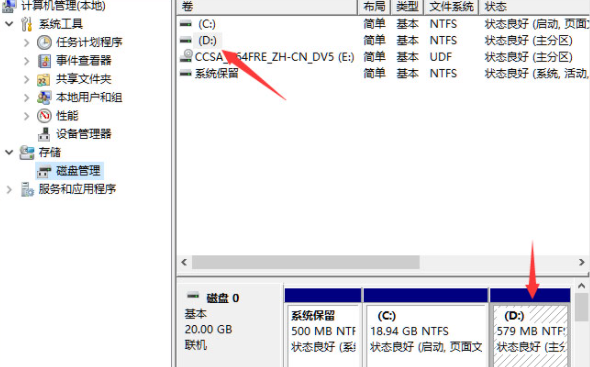
如何升级win11?
升级win11的方法也很简单,方法也要很多种,你可以直接下载本站的电脑重装系统软件来安装win11,软件提供了多个版本的win11系统镜像,用户只需要选择其中一个版本来安装就可以了。步骤可以参考:电脑重装系统教程。
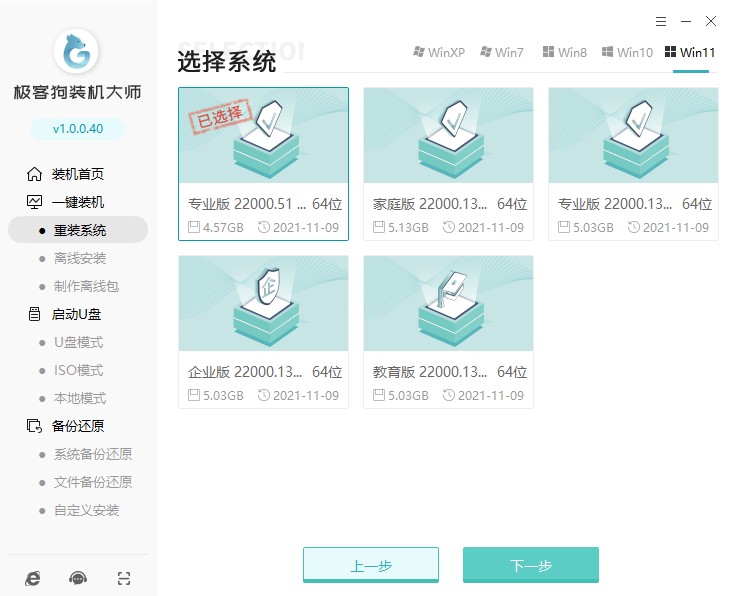
win11安装后只显示C盘的话,试试上面的方法将隐藏的分区显示出来。当然,也有可能真的就只剩下一个c盘了,那也不用着急,咱们重新设置分区就可以了。电脑上只有一个c盘的话,确实对我们的日常工作管理文件会有一定的影响,文件管理起来很不方便,所以有必要的话,还是可以考虑给c盘分区的。
原文链接:https://www.jikegou.net/cjwt/1724.html 转载请标明
极客狗装机大师,系统重装即刻简单
一键重装,备份还原,安全纯净,兼容所有

